Rendre l'explorateur de fichiers Windows 10 toujours ouvert sur ce PC
Microsoft Windows 10 / / March 18, 2020
Dans cette version de Windows 10, l'Explorateur de fichiers s'ouvre par défaut dans une nouvelle vue Accès rapide. Voici comment le faire par défaut à la vue PC traditionnelle à la place.
Il y a eu quelques changements intéressants à l'Explorateur de fichiers introduits dans l'aperçu technique de Windows 10, dans leur apparence et dans la vue à laquelle ils s'ouvrent. Dans cette version, l'Explorateur de fichiers s'ouvre par défaut dans une nouvelle vue «Accès rapide». Cette nouvelle vue ouvre l'Explorateur de fichiers pour afficher les fichiers et dossiers fréquemment utilisés, comme illustré dans la capture d'écran ci-dessous.
Certaines personnes pourraient aimer cette nouvelle vue, mais ce n'est peut-être pas la tasse de thé de tout le monde, et vous pouvez la changer.
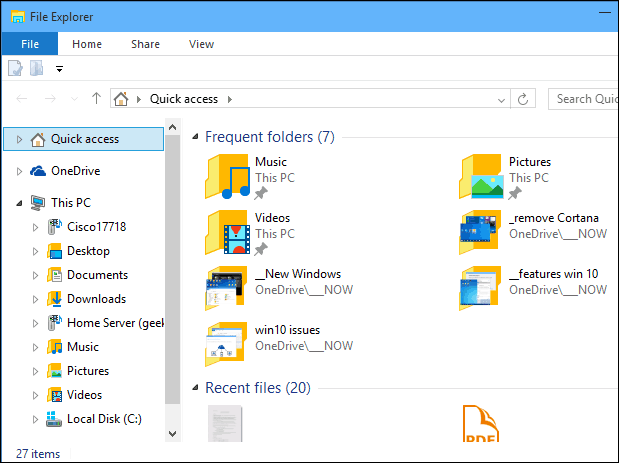
Modifier la vue de l'Explorateur de fichiers par défaut de Windows 10
Pour modifier la vue, ouvrez l'Explorateur de fichiers et accédez à Affichage> Options et cliquez sur «Modifier le dossier et les options de recherche».
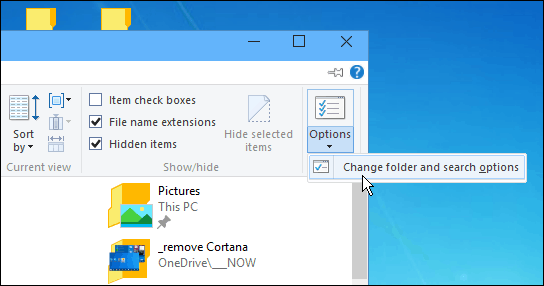
Cela ouvrira les Options des dossiers dans l'onglet Général. De là, basculez «Ouvrir l'explorateur de fichiers vers» sur ce PC et cliquez sur OK et fermez l'Explorateur de fichiers.
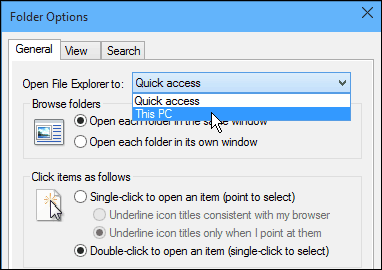
Voilà! Maintenant, lorsque vous ouvrez l'Explorateur de fichiers, vous obtenez la vue PC traditionnelle à laquelle vous êtes habitué.
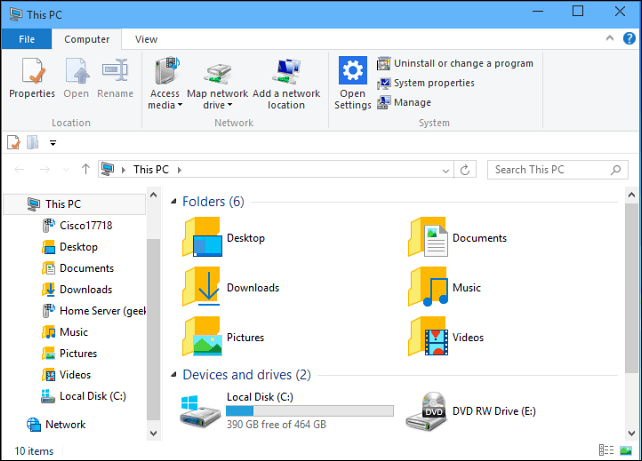
Et vous? Testez-vous l'aperçu technique de Windows 10 et aimez-vous la vue Accès rapide dans l'Explorateur de fichiers ou allez-vous la réactiver? Laissez un commentaire ci-dessous et parlez-nous-en.
De plus, si vous testez Windows 10 ou si vous souhaitez simplement suivre son développement, rejoignez notre Forum Windows 10!



